98Hai mai provato a stampare file PDF scaricati online o ricevuti tramite e-mail? Questi file possono o meno consentire la stampa dei dati. Sai perché? È tutto perché questi file potrebbero avere restrizioni di stampa. Ha una restrizione della password di autorizzazione che può impedire di copiare, stampare e modificare PDF.
Potrebbero esserci diversi motivi per cui non è possibile stampare file PDF. Potrebbe essere che i dati siano sensibili. Potrebbe essere contrario alla conformità della tua azienda e alla tua ragione personale. Le ragioni possono variare.
Informazioni sulla password di autorizzazione dei file PDF
Cosa sai della password di autorizzazione o della password del proprietario? Puoi bloccare i file PDF in due modi. Il blocco della password utente e il blocco della password di autorizzazione sono due modi significativi per impedire l’accesso non autorizzato ai PDF. Quando blocchi un file PDF con una password di autorizzazione, definisci varie restrizioni.
- Impedisci la stampa dei PDF. Nessuno può accedere ai file PDF da stampare senza conoscere la propria password.
- Non è possibile copiare PDF. Non è possibile copiare un singolo paragrafo o qualsiasi componente di un file PDF.
- Non è possibile modificare un file PDF se presenta restrizioni sulla password di autorizzazione. Ti impedisce di aggiungere firme digitali, testi, tabelle, immagini e annotazioni.
- Non è possibile assemblare pagine PDF per creare un nuovo documento PDF.
- Il file PDF bloccato ti impedisce di aggiungere commenti.
- Non hai alcun controllo sui file PDF protetti da password.
Il formato file PDF sta per Portable Document Format. È il formato di file più comune da utilizzare. Un file PDF è utile perché consente di archiviare i dati. Puoi condividere file PDF tramite e-mail e strumenti di chat. Questi file sono leggeri e facili da usare.
Metodo di sblocco manuale per sbloccare PDF protetto per la stampa
Sono disponibili opzioni limitate per sbloccare manualmente i file +PDF protetti. Uno dei metodi a prova completa per sbloccare un file PDF è Adobe Acrobat. Ti consente di sbloccare PDF protetti per la stampa. Adobe Acrobat Pro è uno strumento completo di Adobe Inc. Ti consente di creare, modificare, convertire e gestire file PDF. È un programma adatto per aziende, scuole, ospedali e altre istituzioni in cui il formato di file PDF è generalmente in tendenza ad essere archiviato e stampato. L’abbonamento mensile a questa applicazione è costoso per i privati.
Ecco i passaggi da seguire per sbloccare PDF protetti per la stampa-
- Accedi al file PDF di destinazione utilizzando Acrobat Pro DC
- Innanzitutto, vai al menu File e quindi seleziona Proprietà.
- Premi la casella Metodo di sicurezza e seleziona l’opzione Nessuna sicurezza dal menu a discesa.
- Nella fase successiva, inserire la password di autorizzazione e premere OK.
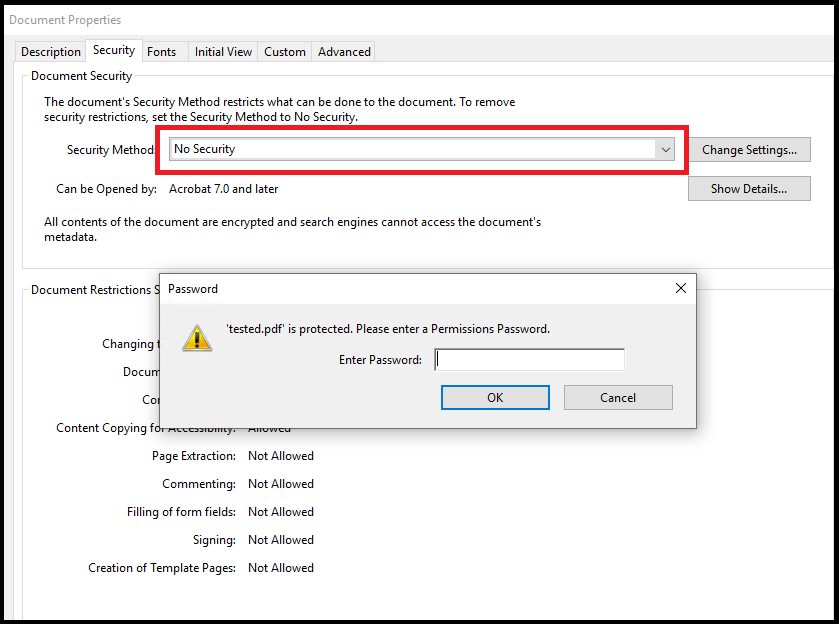
- Verrà visualizzato un messaggio: “Sei sicuro di voler rimuovere la sicurezza PDF?”, Premi OK.
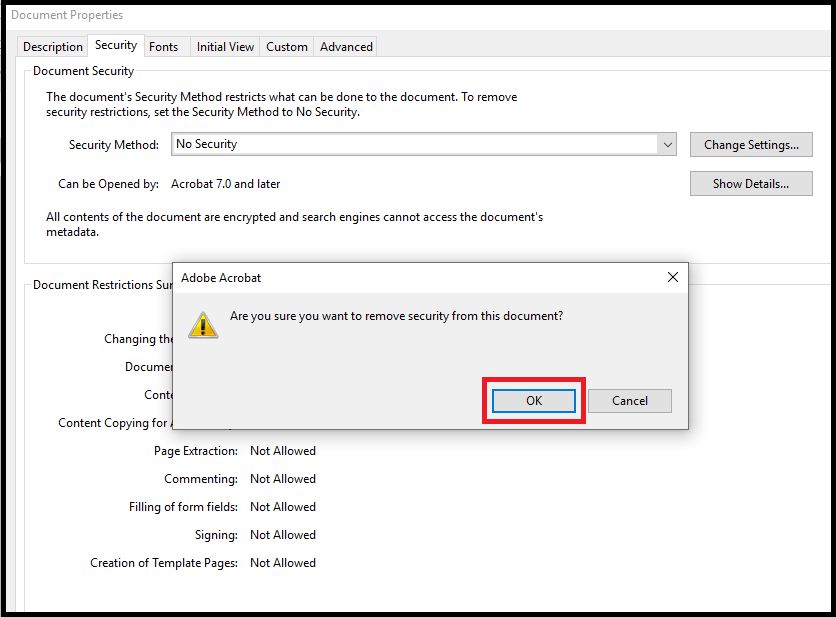
- È il modo in cui puoi stampare, modificare, copiare e aggiungere segni a un file PDF. Ti consente di rimuovere la password dal file PDF di cui conosci la password.
Utilizzo di Google Chrome per sbloccare file PDF protetti per la stampa
Sai che puoi utilizzare Google Chrome per rimuovere la restrizione di stampa dai file PDF? Se non lo sai, ecco i passaggi da seguire.
- Accedi a Google Chrome sul tuo sistema e ora apri il tuo account Google Drive .
- Qui, scegli il pulsante Nuovo lampeggiante nell’angolo in alto a sinistra e seleziona Carica file dall’elenco a discesa .
- Ora sfoglia e individua i file PDF di tua scelta e premi OK
- Fornire la password del file PDF e premere ” Invia “.
- Premi Ctrl + P contemporaneamente in Windows per copiare il file.
Limitazioni del metodo manuale:
I metodi manuali di cui sopra presentano alcuni svantaggi.
- Non possono elaborare lo sblocco batch e richiedono competenze tecniche.
- Potresti aver bisogno di assistenza tecnica se rimani bloccato.
- Le possibilità di perdita di dati sono più elevate qui.
Non ti consigliamo di utilizzare strumenti online gratuiti per sbloccare un file PDF. Questi strumenti potrebbero inviare bug ai tuoi file e rubare i tuoi preziosi dati. Vuoi correre il rischio? Naturalmente, non vuoi perdere la qualità dei dati. Pertanto, la procedura migliore è utilizzare un programma di conversione di terze parti.
La straordinaria alternativa per sbloccare un file PDF
Hai varie opzioni da considerare. Tuttavia, ti consigliamo l’applicazione che ha recensioni positive e un’interfaccia intuitiva.
Lo strumento Softaken Sblocco PDF per stampare PDF può essere la migliore alternativa. La soluzione rimuove la restrizione in pochi clic. Un principiante può eseguire il programma senza competenza tecnica.
Ecco i motivi per cui agli utenti piace l’applicazione rispetto ad altre opzioni: –
L’app rimuove le restrizioni da PDF illimitati. Perché la validità della sua licenza è illimitata. Quindi, è un’alternativa conveniente ad Adobe Acrobat Pro.
- L’interfaccia è auto-espressiva. Chiunque senza conoscenze tecniche può utilizzare l’applicazione.
- L’applicazione è leggera. Occupa alcuni MB di spazio sul tuo sistema per sbloccare i file PDF desiderati.
- Ti consente di reimpostare la password dei file PDF. È una funzionalità opzionale.
- L’utilità è sicura da scaricare ed eseguire. È privo di bug al 100% e mantiene la qualità dei dati.
- Rimuove la password dei file PDF di cui si conosce la password.
Leggi anche: – Rimuovi la password PST di Outlook
Passaggi per eseguire il programma sul tuo sistema
- Scarica l’applicazione sul tuo sistema Windows e salvala sul desktop come collegamento per accedere. Fare clic sulla sua icona per avviarlo.
- Tra le varie opzioni, seleziona “ Rimuovi sicurezza ”.

- Ora premi il pulsante “ Sfoglia ” per selezionare un file PDF locale dai documenti salvati.

- Controlla l’opzione ” Rimuovi ” password. Successivamente, premi il pulsante “ Sfoglia ” per scegliere la posizione di output in una cartella locale di tua scelta.
- Nell’ultimo passaggio, premi la scheda ” Genera PDF ” per sbloccare il file PDF da stampare.
Conclusione
Nel complesso, è facile sbloccare PDF protetti per la stampa. Se scegli un’applicazione di terze parti. Un PDF non è accessibile per la stampa se dispone di una password di autorizzazione. Scegli sempre un’alternativa sicura rispetto a un’opzione gratuita.

